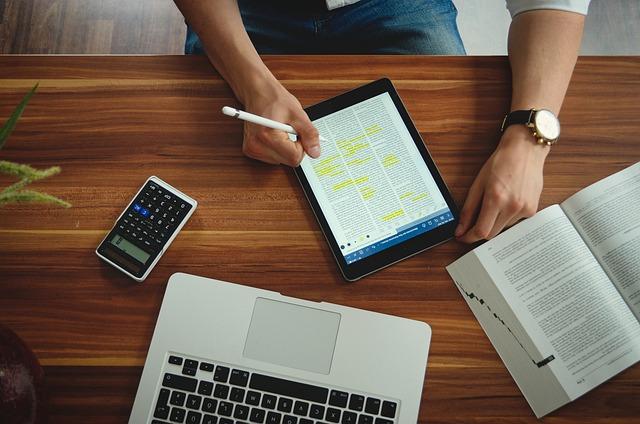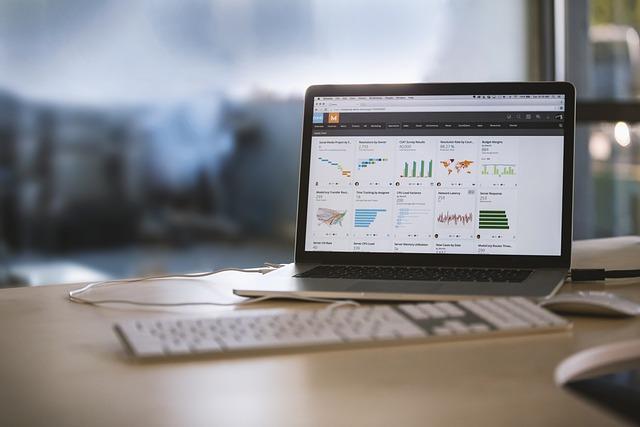在日常生活中,我们经常使用笔记本电脑来完成各种任务。然而,随着时间的推移,电脑可能会出现性能下降、系统故障等问题。在这种情况下,刷机恢复出厂设置是一个有效的解决方案。本文将为您详细介绍笔记本电脑如何刷机恢复出厂设置,帮助您重新获得一个干净、流畅的系统环境。
一、刷机前的准备工作
1.备份重要数据
在开始刷机之前,请确保您已经备份了电脑中的重要数据。因为刷机过程可能会导致数据丢失,所以请务必提前做好数据备份工作。
2.下载所需软件
刷机需要使用到一些专业软件,如系统镜像文件、刷机工具等。请根据您的电脑型号和操作系统,提前下载好相应的软件。
3.确认电脑型号和系统版本
在刷机前,请确认您的电脑型号和系统版本。这将有助于您选择合适的刷机方法和软件。
二、刷机步骤
1.制作启动U盘
首先,您需要制作一个启动U盘。将下载好的系统镜像文件拷贝到U盘中,然后使用相应的软件(如Rufus、UltraISO等)将U盘制作成启动盘。
2.进入BIOS设置
重启电脑,在开机过程中按下F2、Del或Esc键进入BIOS设置。在BIOS中,将启动顺序调整为从U盘启动。
3.开始刷机
进入启动U盘后,选择安装系统或恢复系统等选项,开始刷机过程。根据提示操作,将系统镜像文件恢复到电脑硬盘上。
4.分区与格式化
在刷机过程中,系统会提示您进行分区和格式化操作。请根据您的需求进行设置般建议将硬盘分为两个区一个用于安装系统个用于存放数据。
5.安装驱动
刷机完成后,电脑可能会缺少一些驱动程序。请根据电脑型号和操作系统载并安装相应的驱动程序。
6.更新系统
在安装完驱动程序后,请及时更新操作系统。更新系统可以修复一些已知的问题,提高系统稳定性。
三、注意事项
1.刷机过程中,请保持电源稳定,避免电脑突然断电。
2.在刷机过程中,请按照提示操作,不要随意更改设置。
3.刷机成功后,请重新安装必要的软件和驱动程序。
4.如果刷机过程中遇到问题,请及时寻求专业人士的帮助。
四、总结
刷机恢复出厂设置是解决笔记本电脑性能下降、系统故障的有效方法。通过本文的详细介绍,相信您已经掌握了笔记本电脑刷机恢复出厂设置的步骤。在刷机过程中,请务必做好数据备份,并按照提示操作。祝您刷机成功,电脑焕然一新!
(本文字数1011字)